处理 ReWire 应用程序
Logic Pro 可以作为 ReWire 应用程序的主机,如 Propellerhead Reason。
重要事项: 先打开 Logic Pro,然后打开 ReWire 应用程序。
当这些应用程序与 Logic Pro 一起打开时,它们将同步音频信息发送到 Logic Pro 调音台的辅助通道条中,在那里它可以与其他轨道结合,通过效果运行以及并轨到新音频文件。
本质上,处理这些 ReWire 程序与您处理内部 Logic Pro 音频数据的方式差不多。同步将自动发生,所以您除了设置辅助通道条(如果需要),并不真的需要做什么来处理 ReWire 应用程序。
除了将 ReWire 应用程序的输出发送至 Logic Pro 之外,您也可以直接播放、录制和回放这些程序中可用的软件乐器。例如 Propellerhead Reason,该软件就等于一个带合成器和采样器的机柜。
您可以直接在 Reason 机柜中播放各个合成器,也可以在 Logic Pro 轨道上将这些声部录制为 MIDI 片段,正如您使用 Logic Pro 的内部或外部 MIDI 乐器时的操作一样。
在编配区域中选择“外部 MIDI”轨道。
连按“资源库”标签中的 ReWire 应用程序名称(例如“Reason”)。

这将打开 ReWire 应用程序,同时“资源库”中出现一个关于所有可用 ReWire 乐器的列表。
在“资源库”中点按乐器轨道。
在“编配”窗口的底部点按“调音台”按钮。
在调音台的窗内菜单栏中选取“选项”>“创建新的辅助通道条”。
创建所必需数量的通道条,使其带有合适的“格式”、“输入”和“输出”设置。在此例子中,创建一个立体声通道条,使其发送至“输入/输出”12。
在辅助通道条的“输入”菜单中选取 ReWire 通道。
单个“RW 通道”条目在“通道”菜单中可以访问。这些可以单个分配,以使各个 ReWire 通道可被发送至 Logic Pro 调音台中的一个特定辅助通道条。这提供了扩展的混音和处理选项。
执行以下一项操作,以打开“音频”偏好设置:
选取“Logic Pro”>“偏好设置”>“音频”(或使用“打开音频偏好设置”键盘命令)。
在编配工具栏中点按“偏好设置”按钮,并从弹出式菜单中选取“音频”。
在“设备”面板中,从“ReWire 操作”弹出式菜单中选取以下一项:
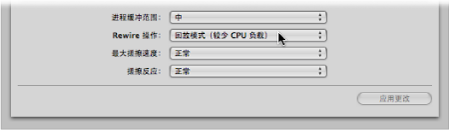
- 回放模式(较少 CPU 负载): 当通过 ReWire 对通道进行流操作时使用此模式。此设置需要较低处理能力,应该在 ReWire 应用程序中回放轨道时使用。
- 现场模式(较高 CPU 负载): 当您想要实时播放 ReWire 乐器(在外部 ReWire 应用程序中运行的乐器)时使用此模式。此设置需要较多系统资源,但会减少延缓,以确保 ReWire 乐器可播放。